Como instalar e gerenciar várias versões do Node.js no Linux
Se você já teve problemas para executar um projeto porque não tem uma versão compatível do Node.js instalada, você não está sozinho. Felizmente, existe uma solução fácil para esse problema.
Com o Node Version Manager (NVM), você pode instalar várias versões do Node.js em sua máquina e escolher qual versão deseja usar, dependendo do projeto que deseja executar.
NVM é um projeto de código aberto que visa facilitar o processo de instalação e gerenciamento do Node.js.
O que é Node.js?
Node.js é um ambiente de tempo de execução JavaScript de código aberto e plataforma cruzada que é construído no motor V8 do Google Chrome. O Node.js permite que você execute e execute código JavaScript fora de um navegador da web, o que por sua vez permite construir e executar aplicativos front-end e back-end com código JavaScript em seu PC ou servidor.
Frameworks da web front-end populares que usam Node.js incluem Angular e React. Lembre-se de que o Node.js também pode ser usado para desenvolver aplicativos back-end ou full-stack; frameworks de back-end populares que usam Node.js incluem Express.js, Meteor.js, Nest.js e Hapi.js.
Devido à grande popularidade do JavaScript para programação, o Node.js se tornou um componente importante no desenvolvimento de software e administração do Linux para servidores que executam aplicativos JavaScript.
Instalando NVM no Linux
A instalação do NVM no Linux é bastante simples. Abra seu terminal e execute o seguinte comando.
curl -o- https://raw.githubusercontent.com/nvm-sh/nvm/v0.37.2/install.sh | bashO comando mencionado executará um script que baixa e instala o NVM. Além disso, ele também definirá um perfil para NVM em sua variável de ambiente. Neste caso, o arquivo .bashrc como você pode ver na saída de instalação abaixo.
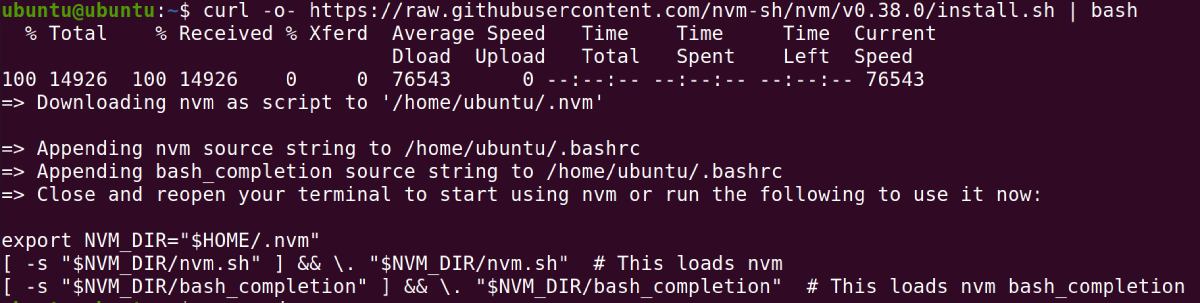
O arquivo de variável de ambiente está localizado em um destes locais: ~ / .bash_profile , ~ / .zshrc , ~ / .profile ou ~ / .bashrc dependendo da distribuição Linux que você está usando.
Verificando a instalação
Nota : Antes de prosseguir para verificar se a instalação foi bem-sucedida, feche seu terminal atual e abra uma nova janela de terminal. Como alternativa, você pode abrir outra janela de terminal pressionando Ctrl + Alt + T no teclado.
Na nova janela do terminal, você pode verificar se o NVM foi instalado com sucesso executando o seguinte comando.
command -v nvmSe tudo correr bem, a saída do comando acima será nvm conforme mostrado abaixo.

Para verificar a versão do NVM instalado em seu PC, você pode executar o seguinte.
nvm -vInstalando Node.js
Instalar Node.js com NVM é muito fácil. Por exemplo, para instalar a versão mais recente do Node.js, você pode executar o seguinte comando:
nvm install nodePara instalar alguma versão específica do Node.js, você pode executar o comando nvm no seguinte formato:
nvm install version-numberPor exemplo, para instalar o Node.js versão 14.15.4:
nvm install 14.15.4O Node.js versão 14.15.4 é uma versão LTS do Node.js.
Se você veio até aqui e emitiu os dois comandos acima, parabéns! Você tem duas versões diferentes de Node.js instaladas em seu PC ou servidor.
Selecionando a versão do Node.js para usar
Quando você tem várias versões do Node.js instaladas, pode escolher facilmente a versão do Node.js que deseja usar. Por exemplo, para usar a versão 14.15.4 que você instalou recentemente, você pode executar o seguinte comando.
nvm use 14.15.4Para visualizar a lista de versões do Node.js instaladas no seu PC, você pode executar o comando abaixo.
nvm lsO resultado da listagem é semelhante ao mostrado abaixo. A versão atualmente ativa também é destacada.
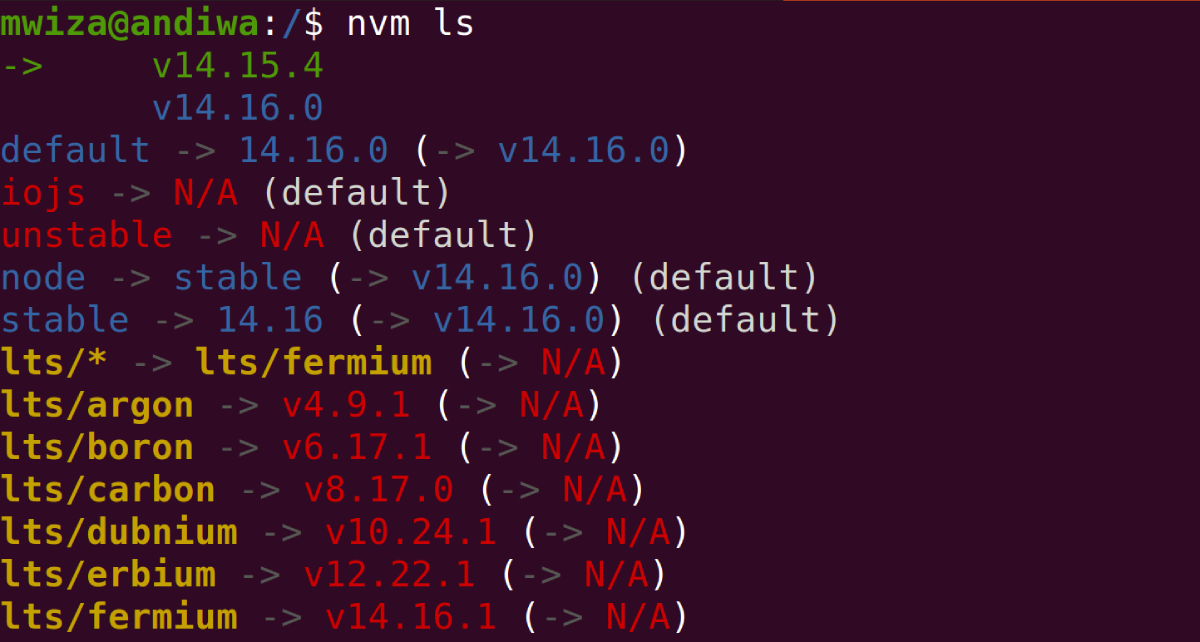
Para listar todas as versões do Node.js disponíveis para instalação, você pode executar:
nvm ls-remoteDesinstalando Node.js
Desinstalar uma versão do Node.js via NVM é muito simples. Por exemplo, para desinstalar a versão 14.15.4 que você instalou acima:
nvm uninstall v14.15.4Conseguindo ajuda
Para aprender mais sobre os comandos NVM ou para obter ajuda, simplesmente digite o seguinte comando:
nvm -hVocê também pode visitar a página GitHub oficial dos NVMs , que está bem documentada.
Gerenciamento de Node.js simplificado
Este guia mostrou como instalar o Node Version Manager (NVM) para facilitar o gerenciamento e a instalação do Node.js. Se você tem projetos que usam versões diferentes do Node.js, o NVM é a ferramenta certa para você. Isso simplesmente tornará sua vida mais fácil.
Reutilização é um dos paradigmas de programação mais importantes que deve ser seguido por todos. Felizmente, em JavaScript, você pode criar facilmente código reutilizável usando Design Patterns.

